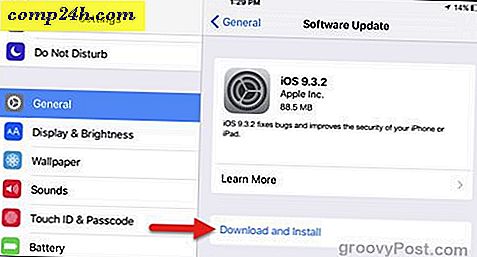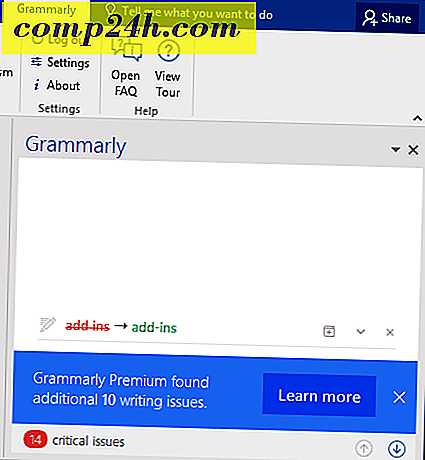Kartlägga en nätverksdrivenhet till Windows Live Skydrive med Office 2010 [hur-till]
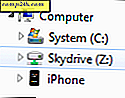 Jag har alltid varit en stor fan av Microsoft Windows Live Skydrive . Inte bara har Microsoft den bästa sekretesspolicyen och användarvillkoren jämfört med Google, Facebook etc. för deras gratis online-erbjudanden, men de ger dig också en monstrous 25 GB gratis värdlagd lagring i molnet, inga strängar bifogade.
Jag har alltid varit en stor fan av Microsoft Windows Live Skydrive . Inte bara har Microsoft den bästa sekretesspolicyen och användarvillkoren jämfört med Google, Facebook etc. för deras gratis online-erbjudanden, men de ger dig också en monstrous 25 GB gratis värdlagd lagring i molnet, inga strängar bifogade.
Så du kan föreställa mig hur upphetsad jag var under helgen när jag upptäckte ett groovigt sätt att kartlägga en enhet till mitt Windows Live Skydrive-konto med Office 2010. När det är kortat fungerar enheten precis som alla andra mappade nätverksenheter. Jag kan spara Office-dokument till det, bilder, filer etc. precis som en vanlig mappad enhet. MYCKET groovy! Här, låt mig visa dig hur man gör det!
Så här kartar du en nätverksdriven enhet till en Windows Live Skydrive
1. Öppna en Microsoft Office 2010-applikation; Jag gjorde det med att använda Word .
Om du inte har Microsoft Office 2010 kan du hämta försöket här eller få beta här.

2. I Word (eller vilken Microsoft Office-app du öppnade) Klicka på fliken Fil och sedan på Välj
Spara och skicka> Spara på webben> Logga in.

3. Skriv in dina Windows Live-uppgifter och klicka på OK . Om du inte har ett Windows Live-konto, gå här och skapa ett.

4. Välj eller Skapa en ny mapp och klicka sedan på Spara som . Om du vill att dina dokument ska vara privata, se till att du inte använder den allmänna mappen.

5. Det kan ta ett ögonblick för att fönstret Spara ska visas så var inte panik om det ser ut som Office fryser. När rutan Spara öppnas, Kopiera URL- adressen i adressfältet.

6. Öppna Start-menyn, Högerklicka på den här datorn och Välj kartnätverksenhet

7. Klistra in den tidigare kopierade webbadressen i textrutan Mapp . Kontrollera även rutan Anslut med olika uppgifter . Klicka på Slutför för att fortsätta.

8. Du kommer bli uppmanad att skriva in dina Windows Live-uppgifter. Skriv in dem och klicka sedan på OK .

Förhoppningsvis fungerade det, och du har ditt online Skydrive-konto mappat som en nätverksenhet på din dator. Härifrån kan du dra och släppa filer direkt till Skydrive precis som om det var en vanlig mapp på din dator.
Den enda fångsten här är att du måste manuellt Klicka på inloggning för att komma åt Skydrive varje gång du startar om datorn. Om du vill logga in på Skydive automatiskt följer du bara How-To artikeln jag skriver om 5 minuter sedan. Jag förklarar i DETAIL How-To koppla ditt Windows 7-konto med Windows Live .
Uppdatering: MrGroove säger att han inte behövde använda verktyget Online Provide kopplat ovanför för att få detta till jobbet. Han använder Windows 7 och Office 2010 RTM. Så körsträckan kan variera. Skulle älska att höra din feedback om vad du upplever på detta!

Släpp några kommentarer nedan eller frågor i vårt supportforum! Tack!